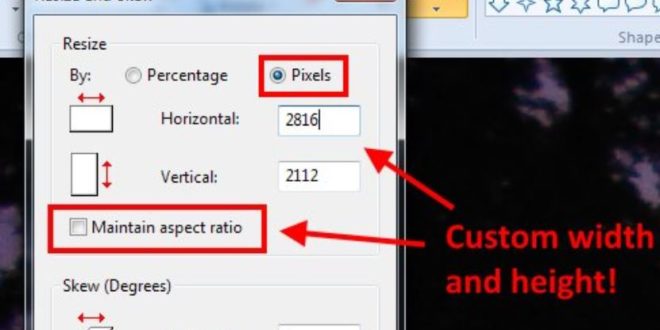Cara Edit Foto 4×6 di Paint Bawaan Windows | Gadget2Reviews.Com – Bagi sebagian orang ternyata masih bingung dan kesulitan ketika hendak mengubah ukuran foto baik 3×4, 2×3 ataupun 4×6. Ketentuan ukuran foto ini memang sudah sering digunakan misalnya untuk melamar kerja, mendaftar cpns, ataupun untuk foto KTP, foto ijazah dan dokumen lainnya.
Nah bagi kamu yang belum jago edit foto, sebenarnya ada cara mengubah ukuran foto secara online yang bisa kamu coba. Namun tentu cara online ini membutuhkan koneksi internet.
Jadi buat kamu yang ingin mencoba mengedit ukuran foto 4×6 secara offline, maka kamu bisa simak tutorial berikut ini.
Cara Mengubah dan Edit Foto 4×6 di Paint Secara Offline
Ada banyak aplikasi dan software edit foto offline untuk komputer Windows yang tersedia misalnya saja seperti Photoshop. Akan tetapi aplikasi ini harus kamu instal terlebih dahulu di laptop, dan juga untuk menggunakan Photoshop setidaknya kamu harus mengerti cara menggunakannya.
Selain dengan aplikasi Photoshop, sebenarnya sudah ada aplikasi bawaan Windows yang juga bisa kamu pakai untuk mengubah ukuran foto yaitu Paint.
Dengan menggunakan Paint tentu jauh akan lebih ringan dan mudah digunakan ketimbang menggunakan Photoshop. Pastinya juga kamu tidak perlu membeli dan menginstal Photoshop bahkan tidak perlu belajar tutorial Photoshop.
Meski tidak selengkap Photoshop, fitur-fitur yang ada pada aplikasi Paint sudah cukup bisa membantu keperluan kalian, diantaranya yaitu :
- Untuk mengatur atau memutar foto / gambar
- Untuk memperbesar foto
- Bisa juga menambahkan warna pada foto
- Mengubah ukuran foto
- Menambahkan teks atau tulisan pada foto
- Menggabungkan beberapa foto
- dan masih banyak fitur lainnya
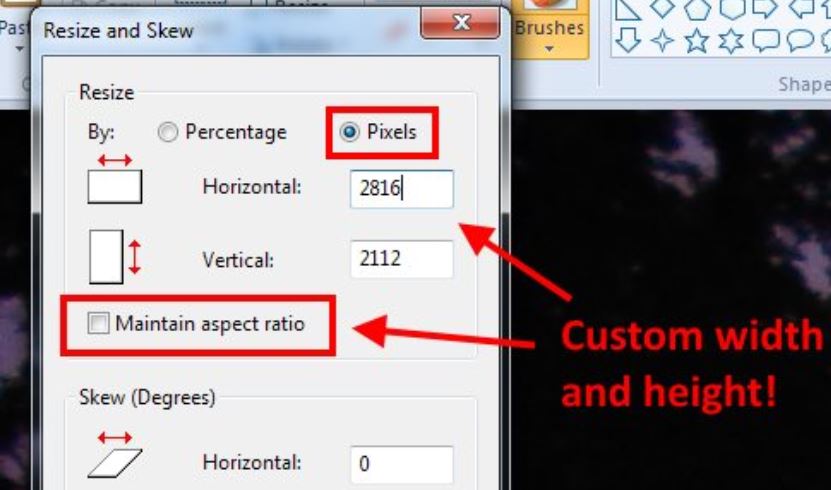
Langsung saja kamu simak tutorial cara mengubah ukuran foto 4×6 di Paint bawaan Windows selengkapnya berikut ini.
Cara Edit 4×6 di Paint Secara Offline
- Silahkan cari dan buka aplikasi Paint di laptop Windows kalian terlebih dahulu
- Jika sudah terbuka lalu klik File kemudian klik Open lalu cari foto yang akan kalian ubah ukurannya menjadi 4×6
- Apabila foto sudah tampil di projek Paint, klik opsi Resize atau dengan menekan tombol Ctrl + W di keyboard
- Kemudian klik pada opsi Pixels lalu hilangkan tanda centang pada Maintain Aspect Ratio agar ukuran foto bisa diubah secara manual
- Langkah selanjutnya masukan ukuran foto yang diinginkan dalam Pixels, misalnya pada tutorial ini adalah 4×6 yaitu 472 x 709 pixels
- Jika sudah selesai klik Save untuk menyimpannya
Tips tambahan, pastikan background foto yang akan kalian ubah ukurannya sudah satu warna saja, misalnya biru atau merah. Untuk mengubah background foto kamu bisa simak tutorial Cara Ganti Background Foto Online. Atau jika kamu menggunakan HP bisa mencoba 10 aplikasi edit background foto ini.
Baca juga : Mau Ubah Ukuran Foto ke 4×6 di HP Android. Begini Caranya!
Bagaimana sangat mudah bukan cara edit Foto 4×6 di Paint ini. Selain gratis aplikasi ini juga sangat ringan digunakan di laptop Windows dengan spek minim. Semoga tips diatas bisa membantu kalian yang ingin mengubah ukuran foto, selamat mencoba.
 Gadget2Reviews.Com Berita Teknologi Terbaru, Tutorials, Tips dan Trik
Gadget2Reviews.Com Berita Teknologi Terbaru, Tutorials, Tips dan Trik